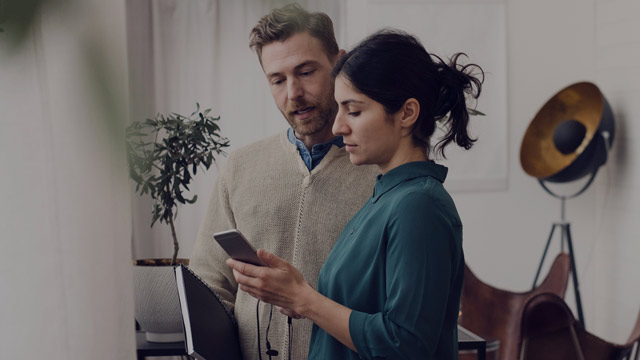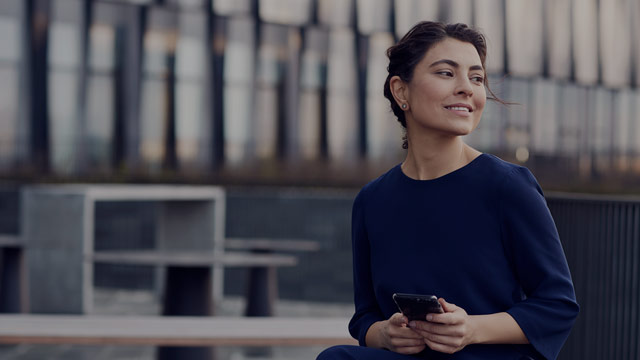Säkerställ att allt fungerar innan du byter till nya mobilen/surfplattan
Har du skaffat en ny mobil eller surfplatta? Följ rätt steg för att försäkra dig om att allt fungerar smidigt. Installera Mobilt BankID, Swish och bankappen på din nya enhet, och kontrollera att allt är i ordning innan du raderar något på din gamla enhet.
.svg)